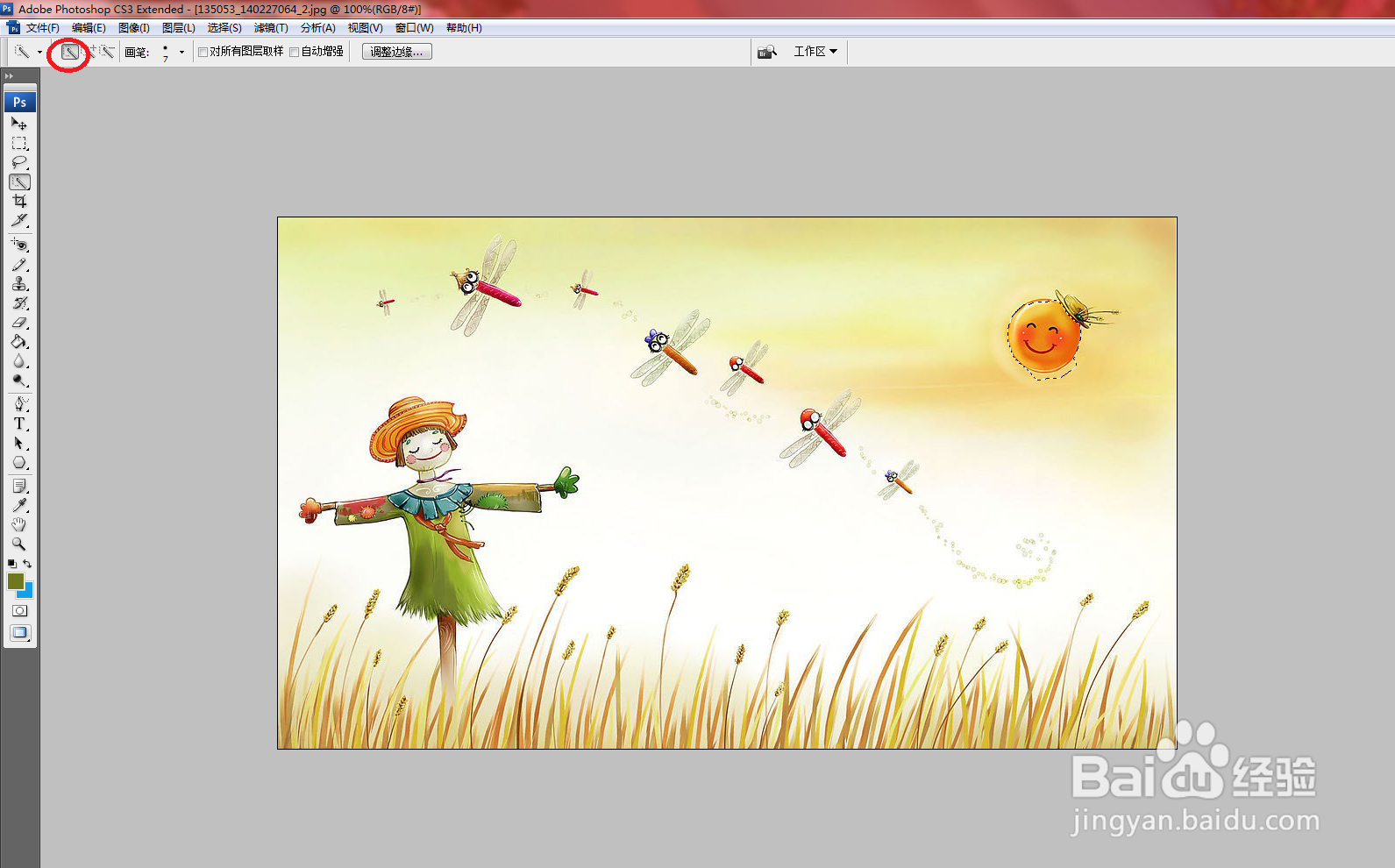1、打开ps软件。
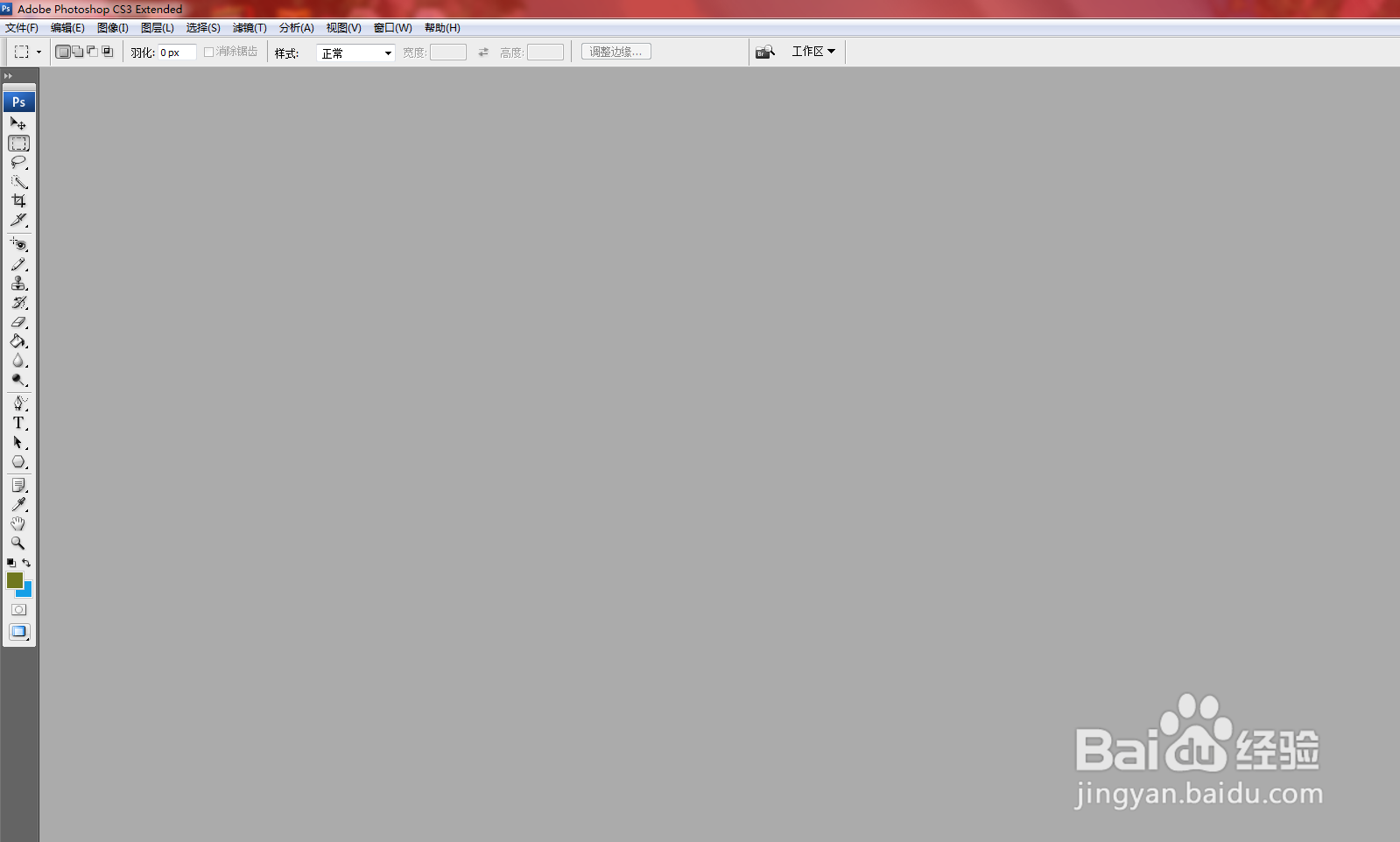
2、从文件中打开图像。如下图所示
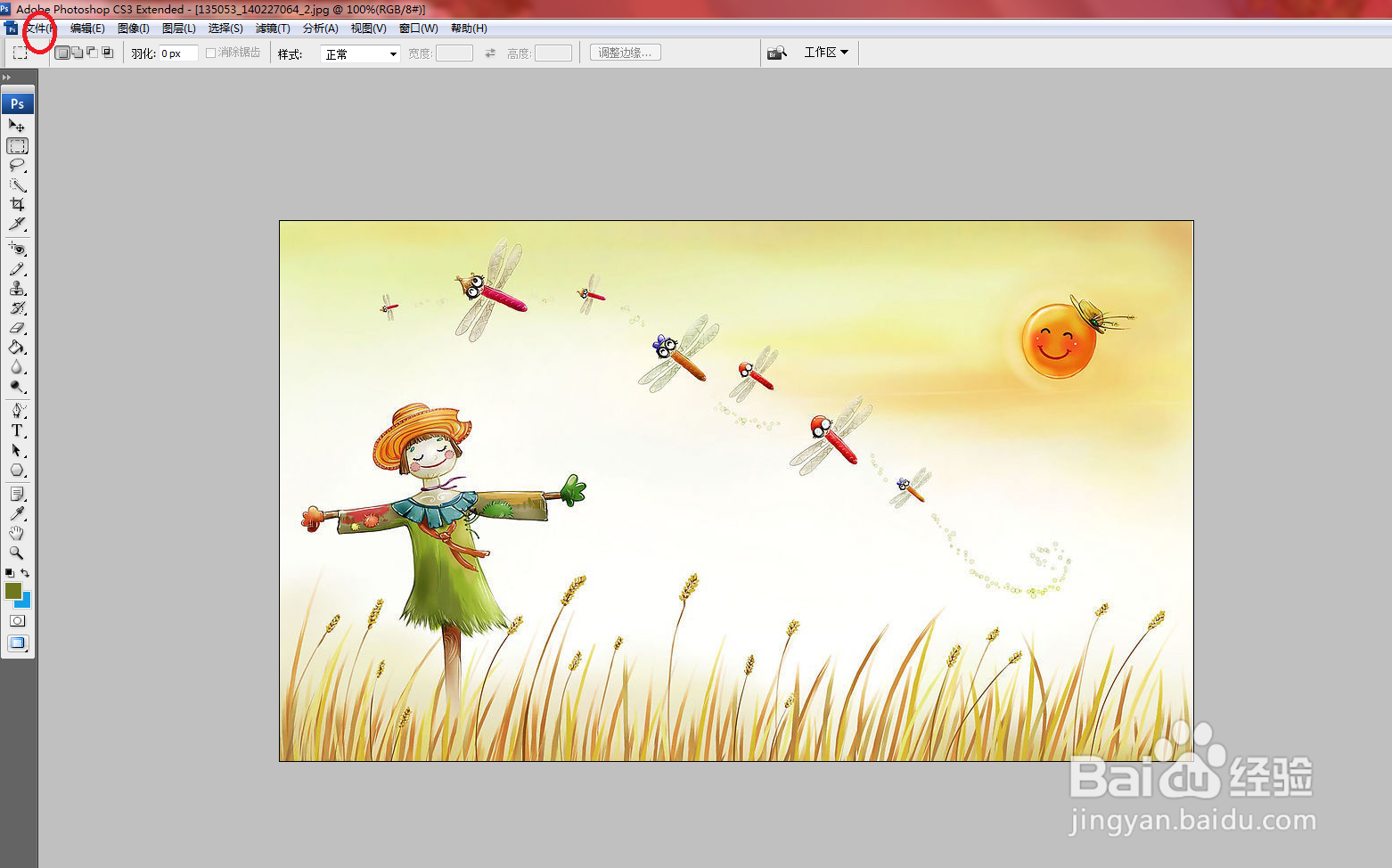
3、在工具箱中选择“快速选择工具”选项。如下图所示
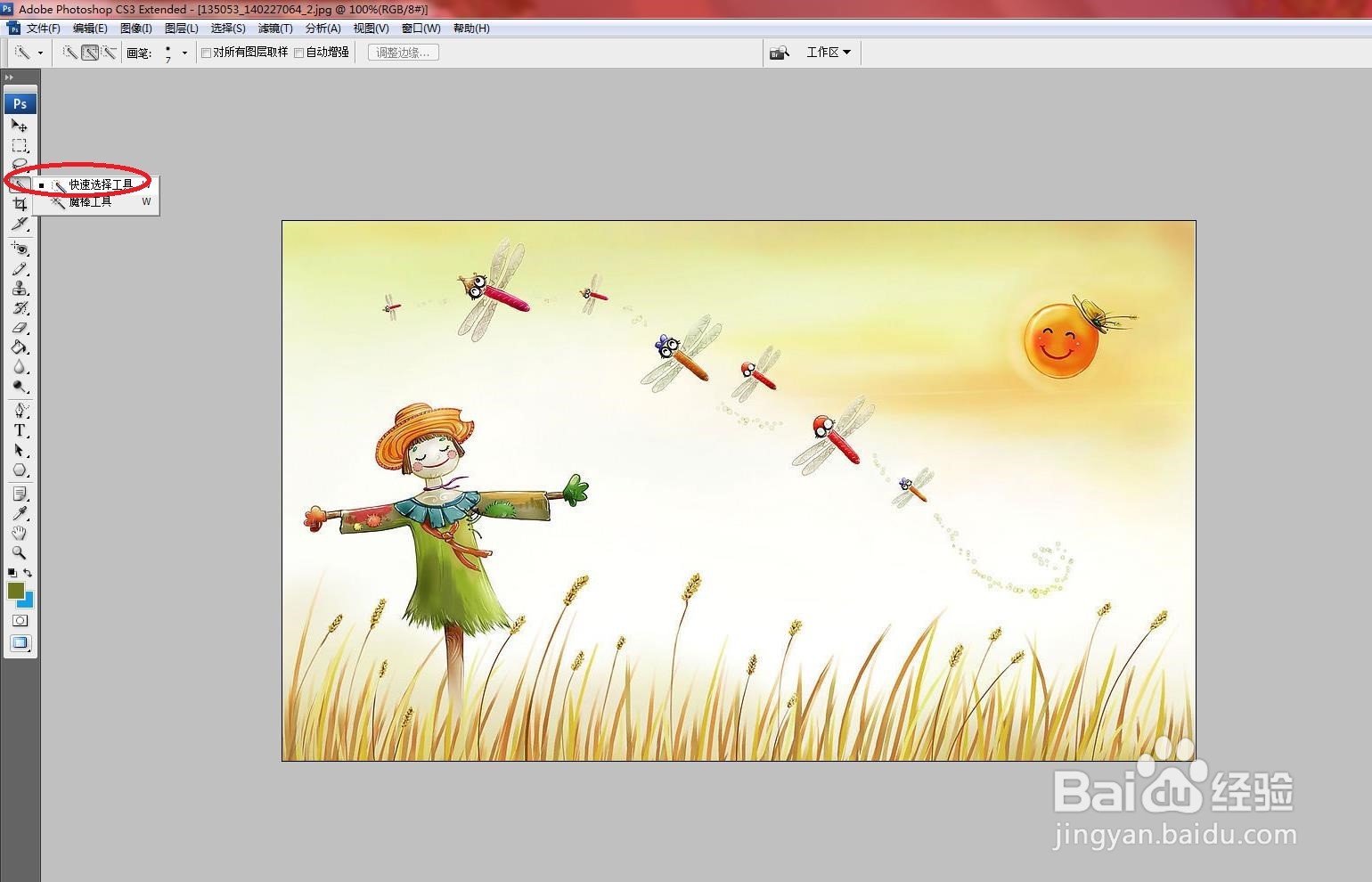
4、在工具属性栏单击“添加到选区”按钮。在图像上按住鼠标左键不放拖曳选取区域。
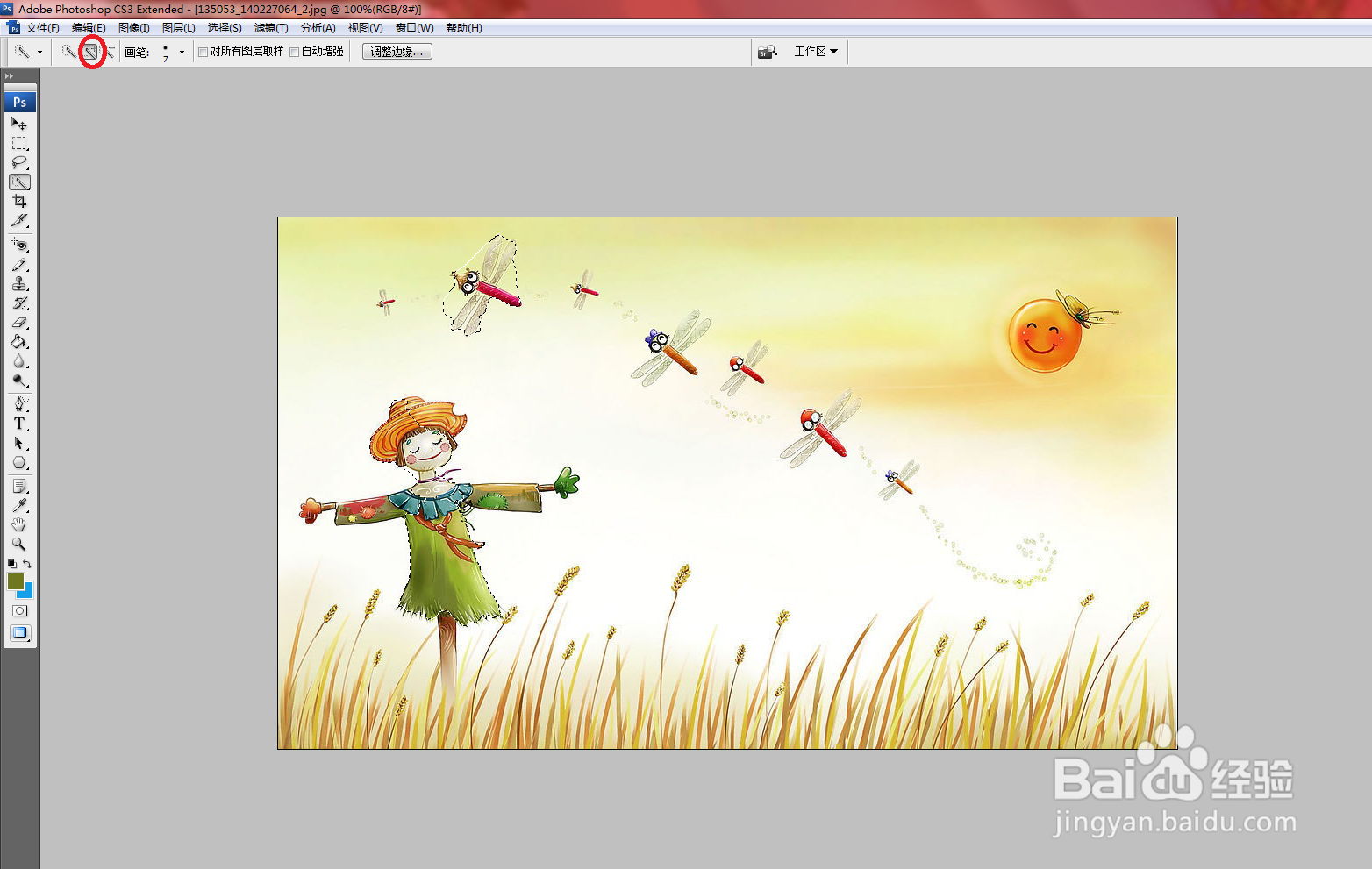
5、在工具属性栏单击“从选区减去”按钮。在图像上按住鼠标左键不放拖曳减去多的选区。如下图所示
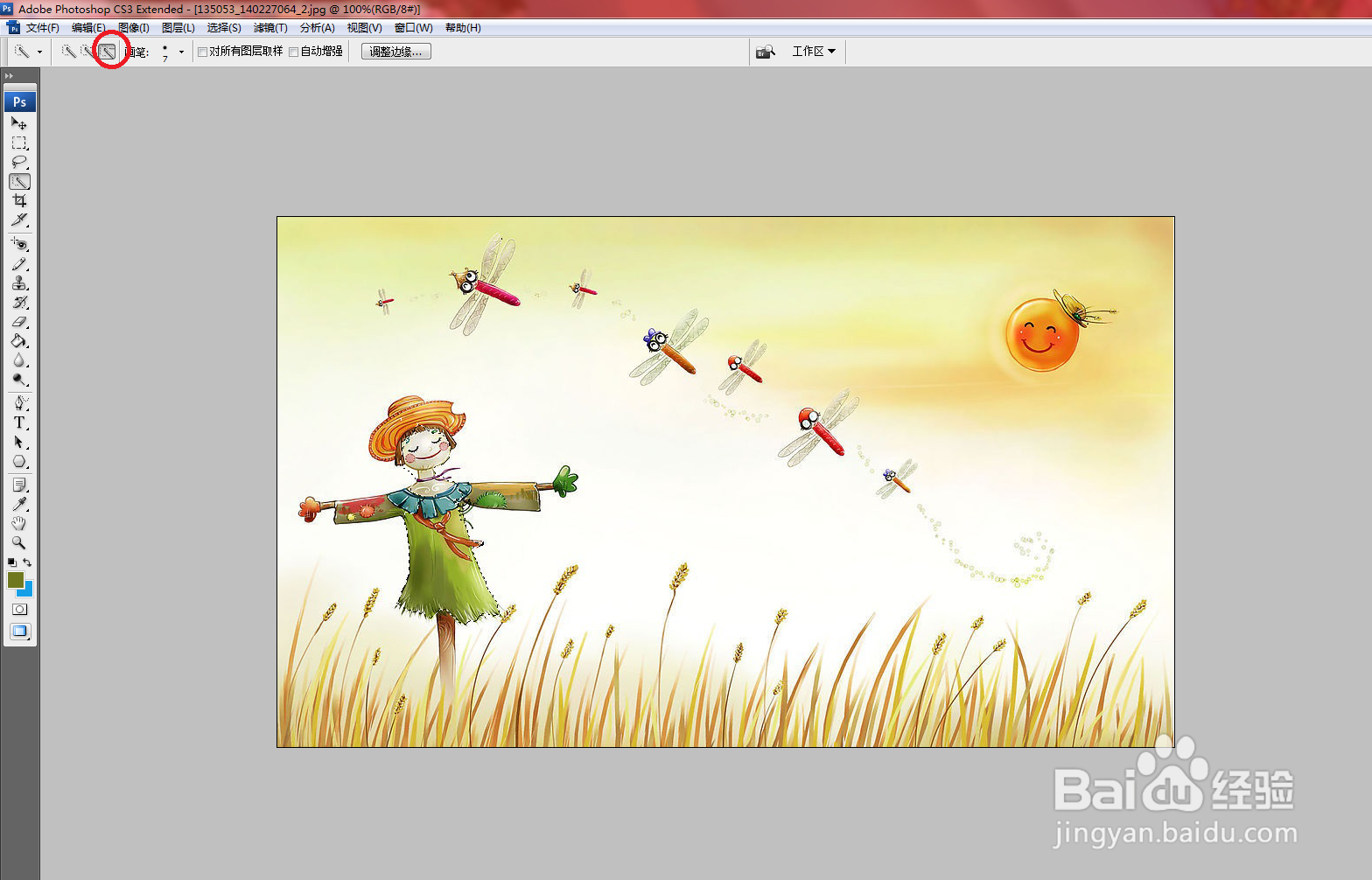
6、在工具属性栏单击“新选区”按钮,创建一个新选区。如下图所示
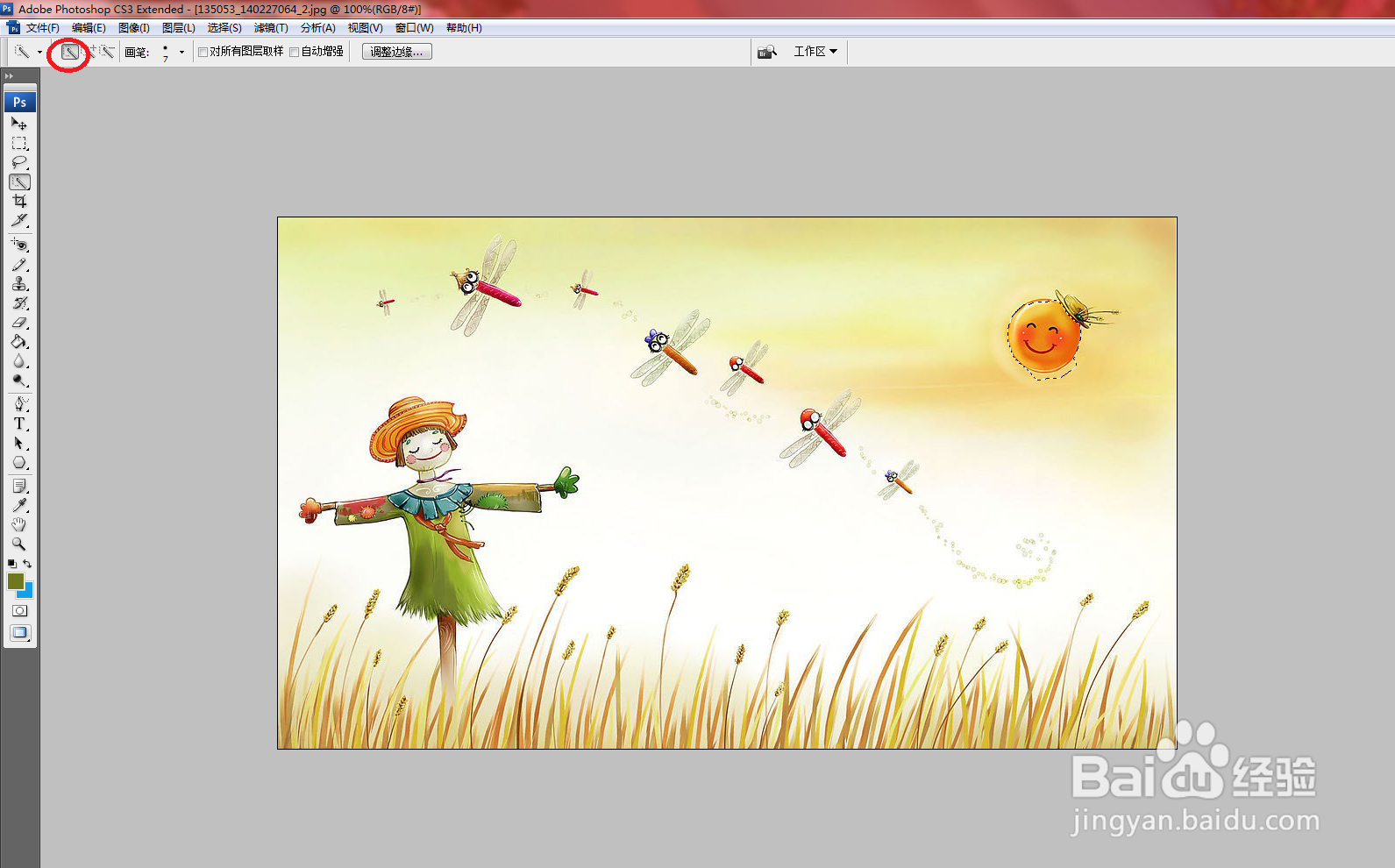
时间:2024-10-12 09:00:45
1、打开ps软件。
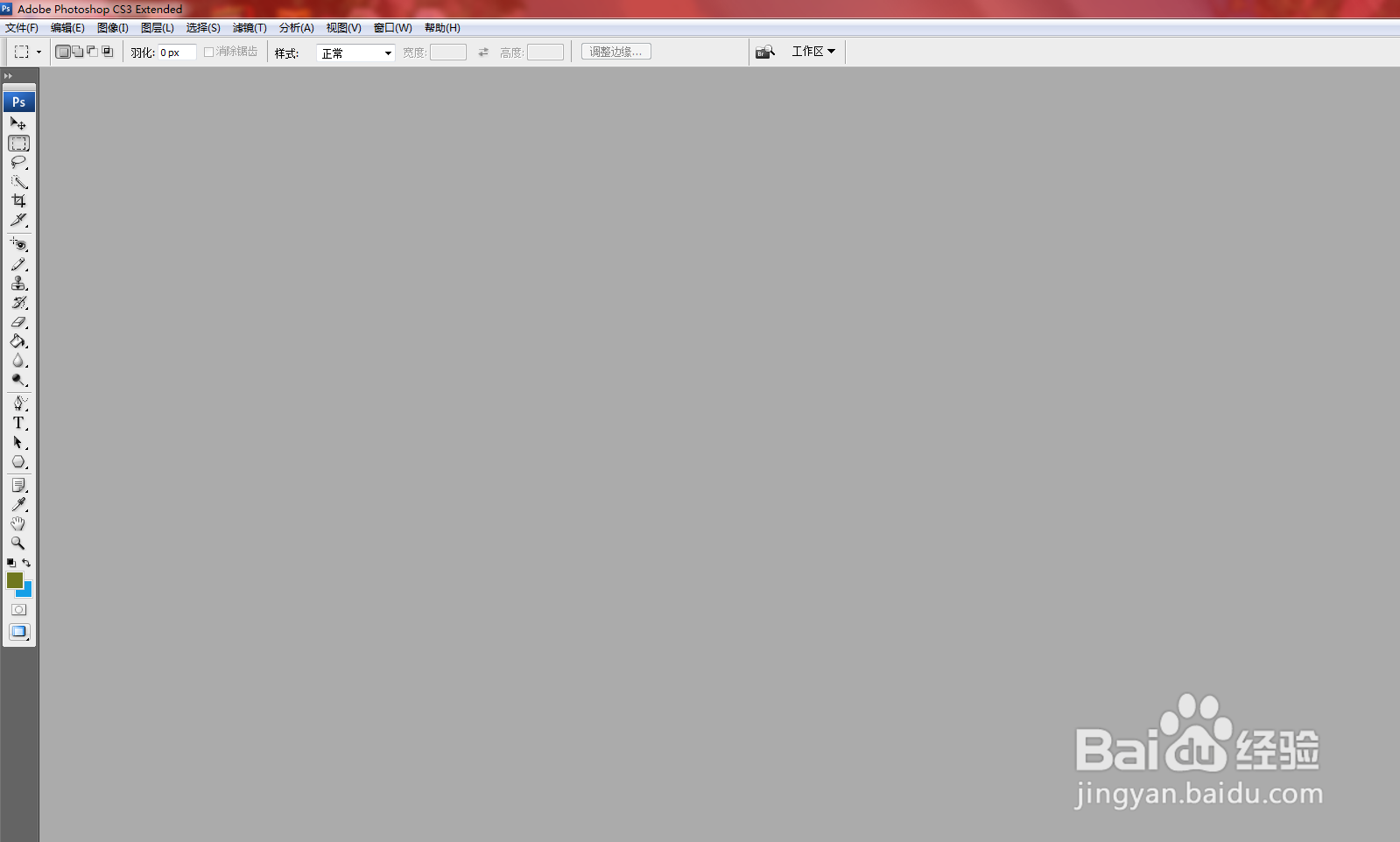
2、从文件中打开图像。如下图所示
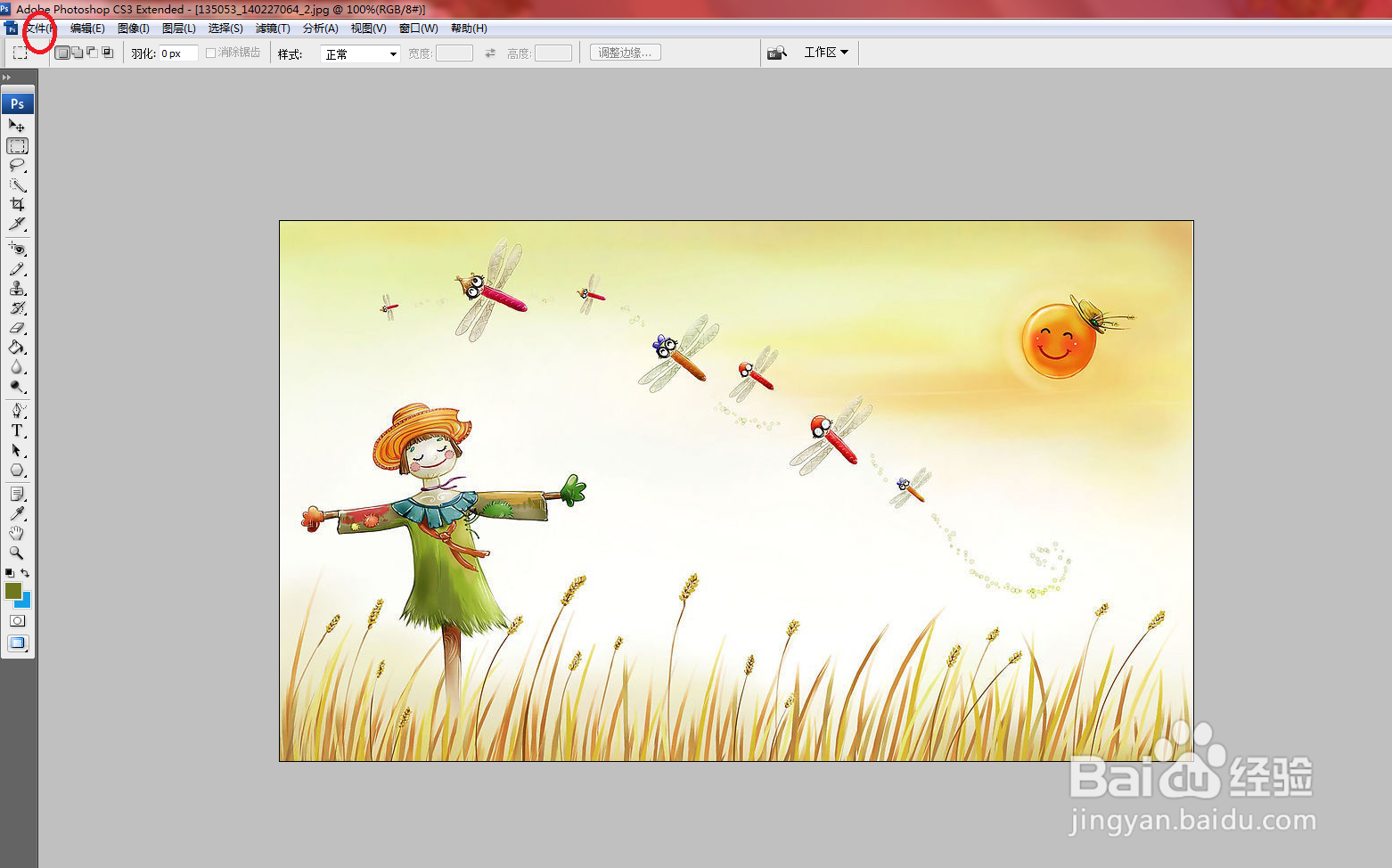
3、在工具箱中选择“快速选择工具”选项。如下图所示
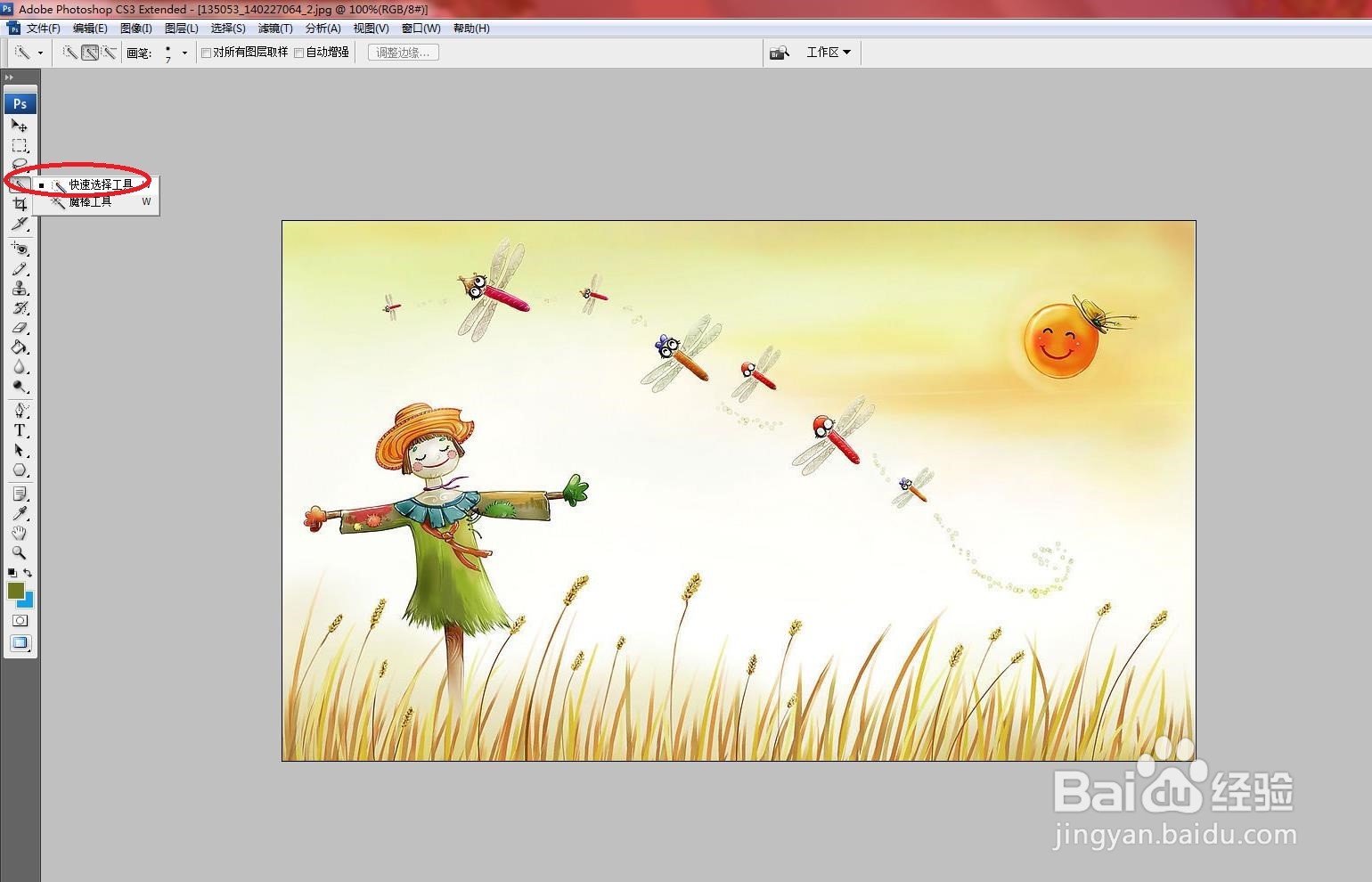
4、在工具属性栏单击“添加到选区”按钮。在图像上按住鼠标左键不放拖曳选取区域。
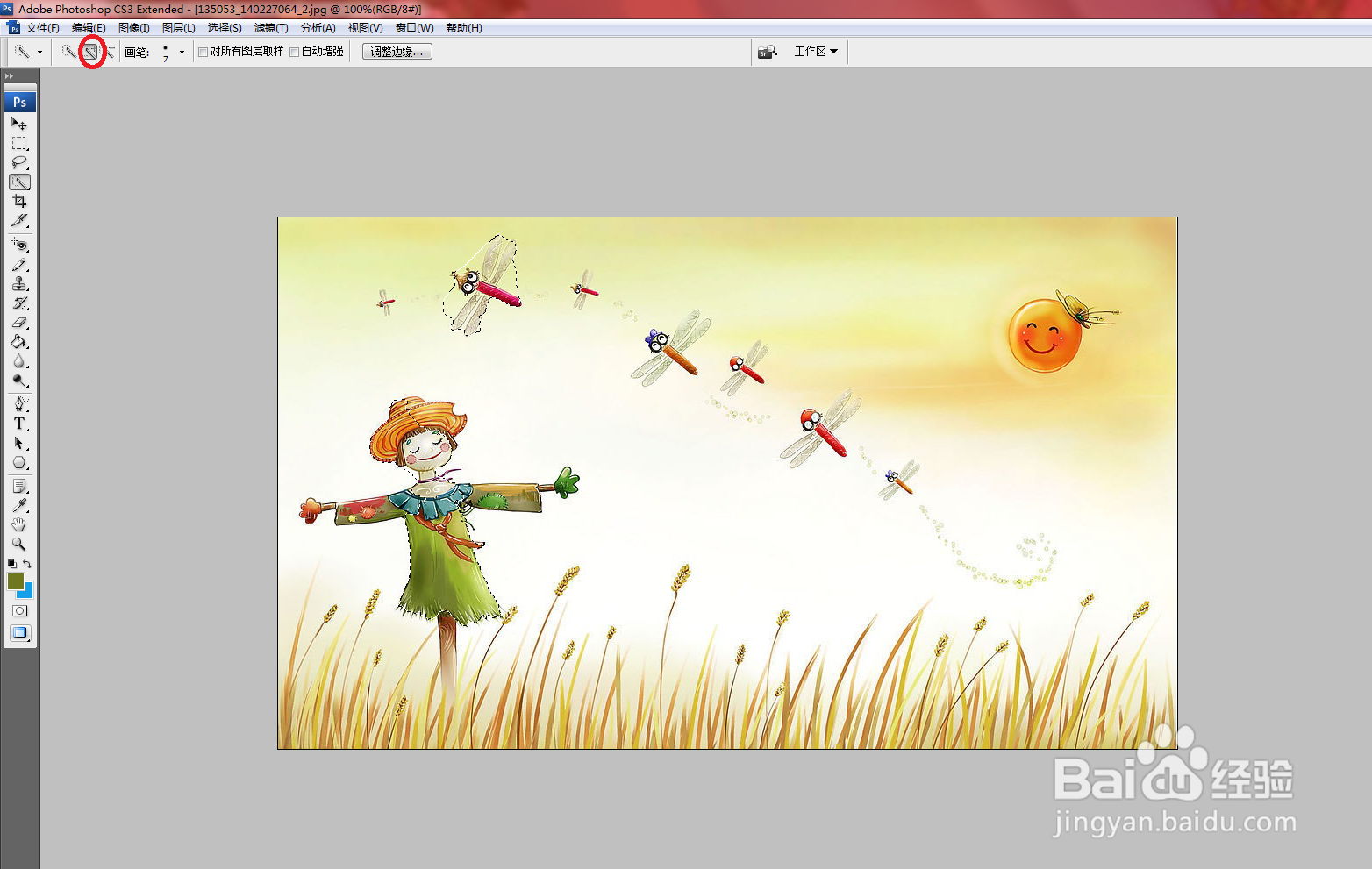
5、在工具属性栏单击“从选区减去”按钮。在图像上按住鼠标左键不放拖曳减去多的选区。如下图所示
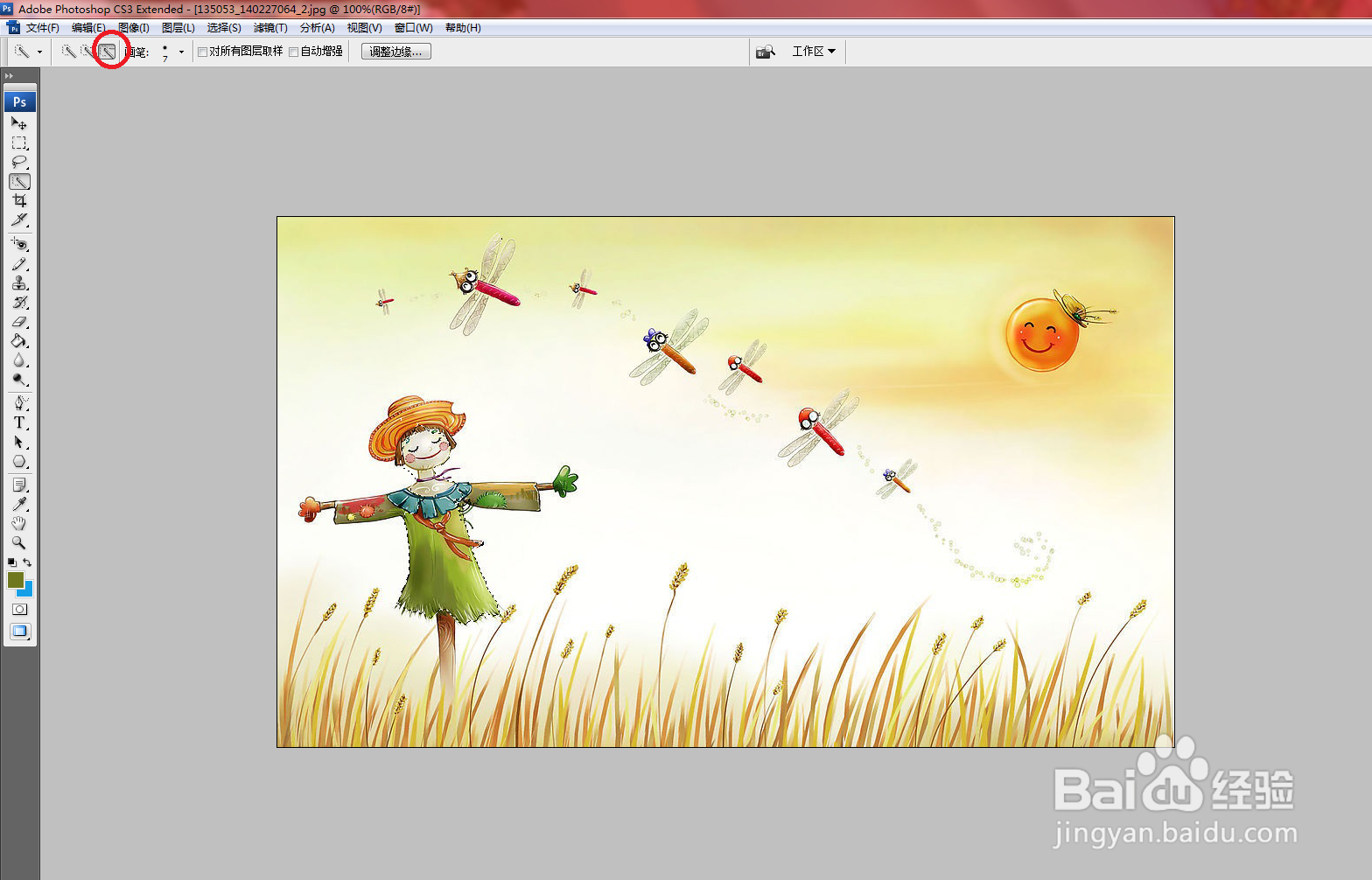
6、在工具属性栏单击“新选区”按钮,创建一个新选区。如下图所示